Calibre 是一个流行的开源项目,它允许我们管理存储在我们计算机上的所有电子书。 它为我们提供了与电子书相关的各种功能,以便我们可以有效地利用这些文件。
最初,我们正在讨论的软件旨在帮助我们管理这些特定文件。 通过这种方式,我们可以防止它们在我们的驱动器中随意存储。 可以想象,这一切都将对我们以后定位这些内容有很大帮助。 但不仅如此,因为 Calibre 允许我们执行与这些相同的许多其他任务 电子书.
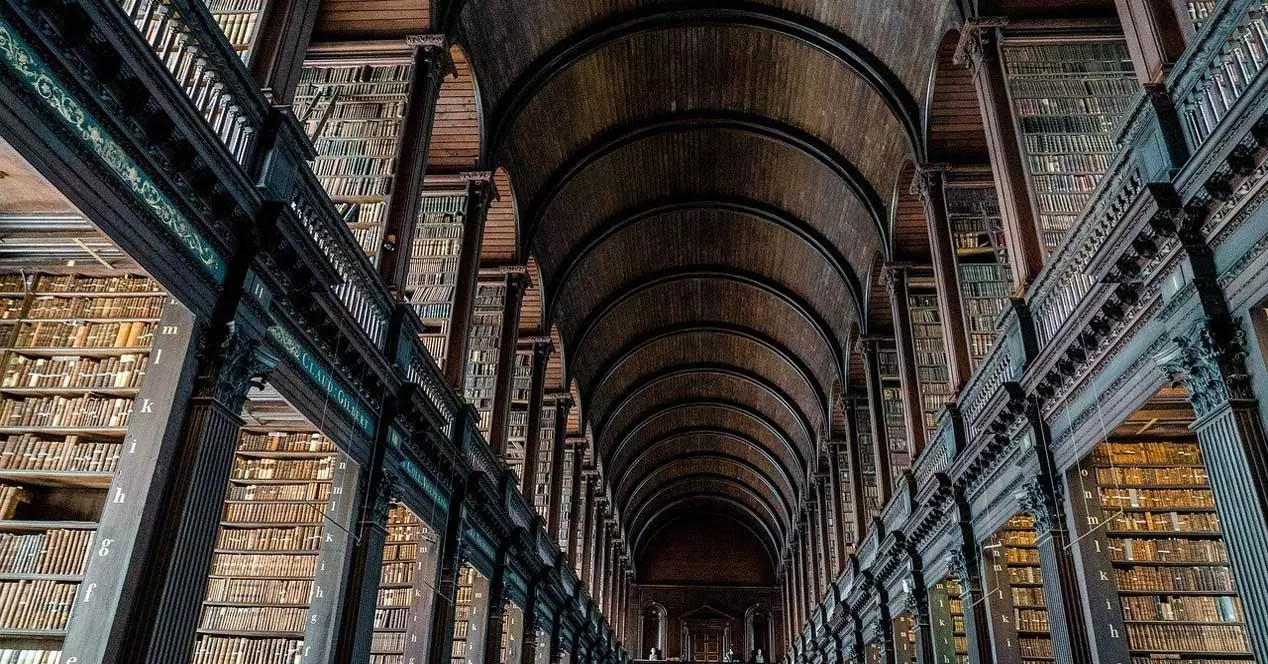
如此之多,以至于从同一个应用程序中,我们有可能 阅读 此内容,编辑它, 转换 在格式之间,使用它的 元数据 ,甚至直接发送到 读取硬件设备 . 此外,这一切都无需支付一欧元。 我们必须牢记,为了完成我们提到的所有这些任务,我们要做的第一件事就是用书籍创建自己的图书馆。 在这里,我们逐渐以文件的形式添加我们的内容以控制它们。
从那里我们甚至可以编辑其元数据,以便能够更有效地管理电子书并在未来更快地找到它们。 但可能是为了更好地组织我们拥有的所有这些电子书,我们更喜欢 创建第二个或第三个库 . 这正是我们将要讨论的内容以及如何创建它们以使它们对我们更具功能性。
创建第二个功能更强大的 Calibre 库
我们需要知道的第一件事是, 从 Calibre 中的第一个库创建第二个库 ,我们必须去菜单选项Calibre Library / Change or create library。 正如您在这里想象的那样,一旦我们之前创建了另一个库,我们也可以更改为另一个库。 但在这种情况下,我们将专注于创建这个元素,以便它尽可能有用。
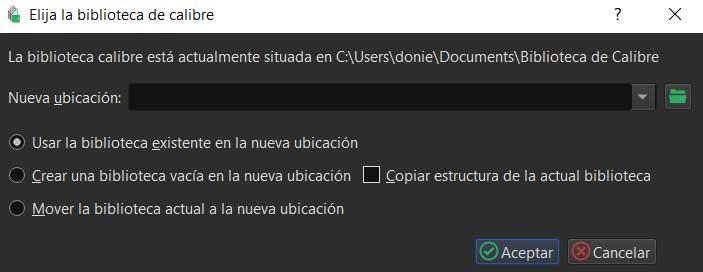
在出现的窗口中我们必须考虑的第一件事是 磁盘位置 我们将在哪里生成这个元素。 例如,如果我们要使用它少于主驱动器,建议在另一个驱动器中创建它,而不是主驱动器。 这将使我们能够 节省硬盘空间 我们经常使用的以及我们拥有操作系统和程序的地方。 我们还建议您选中“复制当前库的结构”框。
由于我们习惯于使用主要的,如果第二个具有相同的结构,我们可以更流畅地使用它。 我们也有可能从这里创建一个 新的空白图书馆 或 创建当前副本的副本 根据我们的喜好放大或缩小它。 值得一提的是,从 Calibre Library 菜单选项中,我们有可能 分配一个图标 到这些创建的元素中的每一个。 这样,当我们有多个时,我们可以一目了然地更快地找到它们。
